Verze Safari pro iOS byla vždy mobilním prohlížečem. To je skvělé pro smartphony, ale není to nejlepší pro tablet nebo hybridní zážitek, jako je iPad. To je nyní opraveno v nové aktualizaci softwaru iPadOS.
Obsah
- Příbuzný:
- Procházení jako na ploše
- Spousta nových klávesových zkratek Safari na iPadOS
- Správce stahování, který konečně funguje
-
Menší vylepšení lišty Safari
- Související příspěvky:
Příbuzný:
- Tyto nové funkce multitaskingu a UX v iPadOS zvýší vaši produktivitu
- Jak přejmenovat dokumenty pomocí aplikace Files na iOS 13 a iPadOS
- Kde je Camera Roll v iOS 13 a iPadOS?
- Díky nové funkci Safari Download Manager v iOS 13 budete produktivnější
Apple provedl několik významných změn ve způsobu, jakým Safari na iPadOS funguje. Stručně řečeno, všechny vám umožňují mít na vašem iPadu mnohem více procházení jako na ploše. To je velký problém, takže zde jsou všechna vylepšení, která můžete očekávat.
Procházení jako na ploše
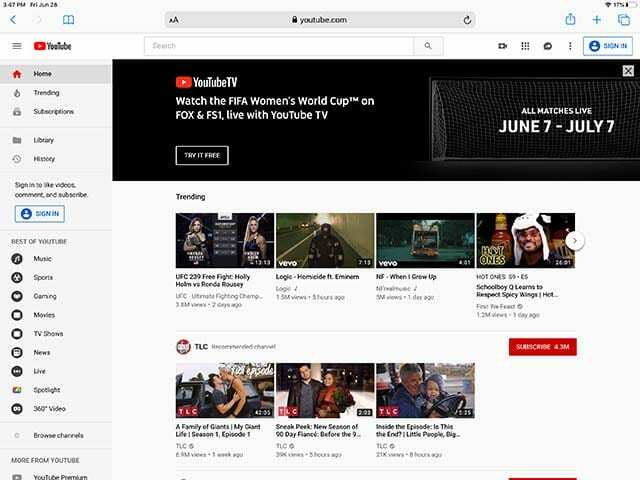
Safari na iPadOS nebude fungovat spíše jako počítačový prohlížeč – bude také vypadat jako počítačový prohlížeč pro weby, které navštívíte.
Je to proto, že Safari se nyní na webových serverech identifikuje jako stolní prohlížeč. V podstatě by to mělo znamenat, že každý web, který navštívíte, bude automaticky zobrazovat verzi pro počítače, nikoli pro mobilní zařízení.
Zní to jako malá a základní změna – a také je. Pro uživatele to ale znamená úplně jiný zážitek z prohlížení.
Jednak odstraňuje jednu z překážek používání iPadu jako náhrady počítače. Otevřete Gmail, Facebook nebo YouTube v iPadOS Safari a uvidíte přesně stejné stránky, jako kdybyste je otevřeli na Macu.
Apple optimalizoval své vstupy Safari na dotyk. To znamená, že budete moci přistupovat ke všem prvkům webu prstem jako myší (a díky nové funkci usnadnění v iPadOS můžete skutečně používat myš).
A konečně, uživatelé iPadu místo toho, aby museli výslovně „vyžádat webovou stránku pro stolní počítače“, udělají opak, pokud se rozhodnou.
Spousta nových klávesových zkratek Safari na iPadOS
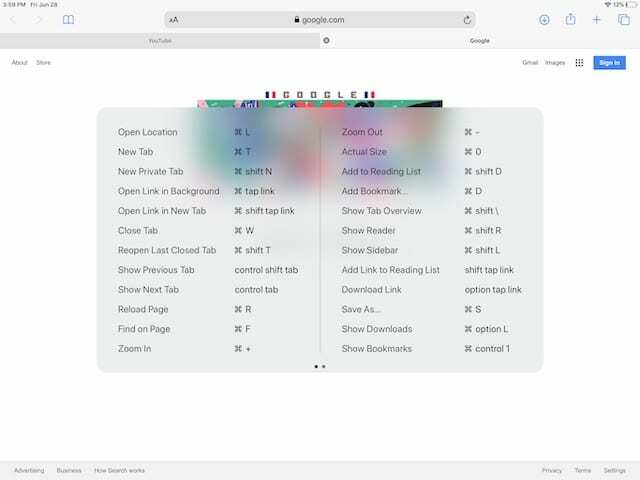
Nároční uživatelé jsou často velkými fanoušky klávesových zkratek. A aby Apple potvrdil, že Safari na iPadOS je v podstatě jako jeho protějšek na MacOS, přidal do aplikace spoustu klávesových zkratek.
Dokud máte k iPadu připojenou externí klávesnici, budete moci využívat klávesové zkratky. To platí pro vlastní chytré klávesnice Apple, stejně jako různé Bluetooth a kabelové možnosti třetích stran.
Stejně jako na macOS, klávesové zkratky uživatelům umožní snadno procházet webové stránky, přistupovat k určitým funkcím nebo jen velmi rychle otevřít novou kartu. Některé z nich spoléhají čistě na klávesy, jiné kombinují klávesy s klepáním na obrazovku.
Zatímco Apple říká, že v Safari na iPadOS lze použít více než 30 klávesových zkratek, zde je jen ukázka, abyste mohli začít.
- Nová soukromá karta: Command + šipka nahoru + N
- Otevřít odkaz na pozadí: Command + klepnutí
- Použít výběr pro hledání: Command + E
- Otevřít odkaz v novém okně: Command + Option + Tap
- Přidat odkaz na seznam četby: Šipka nahoru + klepnutí
- Otevřít odkaz na nové záložce: Command + šipka nahoru + klepnutí
- Vložit bez formátování: Command + Shift + Option + V
- Zavřít webové zobrazení v aplikace: Command + W
- Přiblížit: Command + Plus
- Oddálit: Příkaz + mínus
- Uložit webovou stránku: Command + S
- Přepnout stahování: Příkaz + možnost
- Stáhnout soubor z odkaz: Možnost + klepnutí
Správce stahování, který konečně funguje
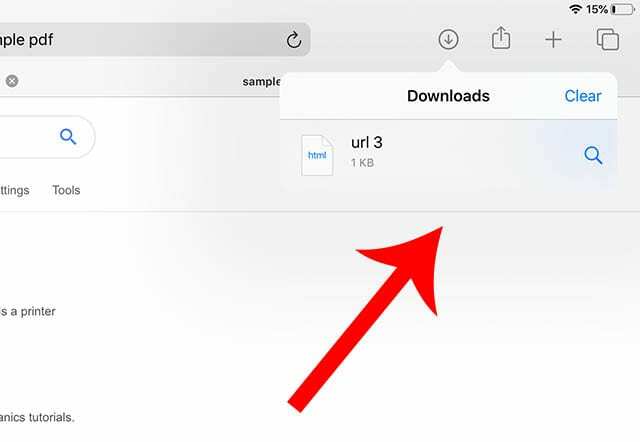
Nedostatek správce stahování a průměrná podpora pro lokálně uložená data jsou dvě věci, které vážně brání iPadu stát se náhradou notebooku. To už v iPadOS neplatí.
Safari má nyní plnohodnotného správce stahování. Najdete jej na panelu nástrojů Safari. Pokud jste také uživatelem Mac, bude vám to připadat nejasně známé – což dává smysl, protože je to jakýsi klon správce stahování Safari pro macOS.
- Díky nové funkci Safari Download Manager v iOS 13 budete produktivnější
V praxi to znamená, že můžete snáze ukládat různé typy souborů do iPadu, aniž byste museli pracovat s listem Sdílení. Stačí si stáhnout soubor a přejde přímo do složky Stažené soubory.
Klikněte na Správce stahování, zobrazí se také seznam vašich aktivních nebo nedávných stažení. Probíhající větší stahování můžete také zrušit kliknutím na ikonu X – pokud si to rozmyslíte, můžete je obnovit kliknutím na ikonu obnovení.
Ve výchozím nastavení bude iPadOS odesílat soubory do složky Stažené soubory, což je vlastně jen složka na iCloud Drivu.
Ve skutečnosti ale můžete upravit, kde stažené soubory skončí. Stačí jít do Nastavení —> Safari —> Stahování a uvidíte možnost uložit stažené soubory „Na můj iPad“. Zde můžete vytvořit a upravit novou složku, do které si uchováte svá stažená data.
Menší vylepšení lišty Safari
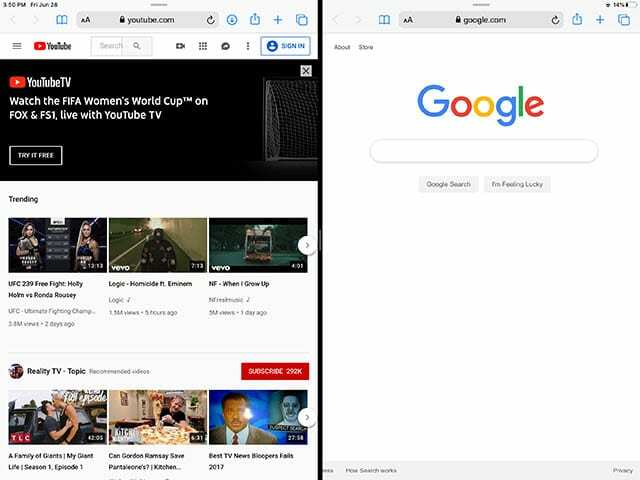
Předchozí tři vylepšení jsou velké funkce, které by měly umožnit iPadu – a aplikaci Safari – být mnohem lepší pro produktivitu. Existují však další, menší vylepšení verze Safari pro iPad.
Například panel nástrojů Safari byl mírně vylepšen o několik užitečných možností. Je zde výše zmíněná ikona Správce stahování a také textová ikona v adresním řádku, která vám umožní upravit velikost textu na webu.
Pokud často nahráváte fotografie na webové stránky nebo jiné platformy pomocí iPadu, budete rádi, když to budete vědět že Safari má nyní zabudovanou možnost, která uživatelům umožňuje změnit velikost fotografií na Malé, Střední, Velké nebo Skutečné Velikost. Ano, je to stejná podnabídka, která se objeví, když posíláte obrázek prostřednictvím pošty.
Některá vylepšení nejsou striktně založena na Safari, ale výrazně zlepší způsob používání prohlížeče.
Pořád se to zmiňuje iPadOS pokrytí, ale možnost mít dvě instance stejné aplikace otevřené vedle sebe je velkou změnou. Pro uživatele Safari to znamená, že můžete mít jedno okno Safari otevřené pro Dokumenty Google hned vedle jiného okna Safari s výzkumným materiálem. To je v podstatě přelomové pro tablet.
Jaké jsou některé z klíčových funkcí iPadOS, na které se těšíte?

Mike je novinář na volné noze ze San Diega v Kalifornii.
I když primárně pokrývá Apple a spotřebitelské technologie, má minulé zkušenosti s psaním o veřejné bezpečnosti, místní správě a vzdělávání pro různé publikace.
V oblasti žurnalistiky nosil docela dost klobouků, včetně spisovatele, redaktora a zpravodaje.